- Bán hàng trực tuyến
-
Địa Chỉ: Tin Học Anh Phát - 209/1 quốc lộ 13, P.26, Q. Bình Thạnh, Hồ Chí Minh, Việt Nam
Địa Chỉ 2: Tin Học Anh Phát - 77/4 Trần Quang Diệu, Phường Phan Rang, Khánh Hoà, Việt Nam -
 Tin nổi bật
Tin nổi bật
Bàn Phím Bị Liệt Và 6 Cách Khắc Phục Hiệu Quả
Khi sử dụng máy tính việc bàn phím bị liệt hay một số nút hay thậm chí là một nút cũng có thể gây ra những trở ngại và bất tiện không nhỏ cho người sử dụng. Vậy, làm sao để khắc phục tình trạng này?
Có nhiều người khi gặp phải tình trạng bàn phím máy tính bị liệt một số phím thường nghĩ ngay đến việc mua một chiếc bàn phím mới để thay thế. Tuy nhiên, cách làm này chưa hẳn đã hiệu quả bởi có thể bạn sẽ không tìm được một bàn phím phù hợp để thay thế hoặc điều kiện kinh tế của bạn không cho phép. Thực ra, không nhất thiết phải mua một bàn phím hoàn toàn mới bởi dù bàn phím của bạn bị liệt thì chúng vẫn còn cơ hội để cứu chữa. Cứu chữa bằng cách nào?
******************* Xem Nhanh Bài Viết *******************
Một số nguyên nhân và cách sửa lỗi bàn phím bị liệt:
1. Bàn phím bị liệt là gì?
Bàn phím bị liệt là hiện tượng hư hỏng một vài hoặc rất nhiều phím dẫn đến người dùng không thể thao tác nhập văn bản, phím tắt, điều khiển bằng bàn phím nếu có liên quan đến những phím hỏng đó. Đây là vấn đề thường gặp đối với những người thường xuyên sử dụng máy tính vì vậy họ khá quan tâm đến vấn đề sửa chữa bàn phím để có thể tiếp tục sử dụng mà không cần thay mới.

Bàn phím bị liệt và những cách khắc phục
Thông thường khi gặp tình trạng bàn phím bị liệt thì những người không am hiểu nhiều về máy tính sẽ chọn cách mua một bàn phím mới để thay thế vì họ không biết cách sửa cũng như tâm lý “sử dụng hàng mới sẽ tốt hơn”. Tuy nhiên, cách giải quyết chỉ thực sự phù hợp với những ai có điều kiện tại thời điểm đó vì nó tốn một khoản chi phí không cần thiết. Đặc biệt đối với học sinh, sinh viên và những người thu nhập thấp thì khoản chi phí này cũng đáng xem xét. Một vấn đề nữa là việc lựa chọn một bộ bàn phím phù hợp với máy tính cũng sẽ khiến bạn mất nhiều thời gian hơn.
Để việc sửa lỗi bàn phím laptop bị đơ một số nút hiệu quả thì trước tiên các bạn cần phải xác định được đâu là nguyên nhân gây ra tình trạng này. Dưới đây là các nguyên nhân có thể khiến cho bàn phím của bạn bị đơ và cách khắc phục trong từng trường hợp:
2. Bàn phím số không bấm được
Nguyên nhân khiến bàn phím số không bấm được có thể là do các bạn đã vô tình hoặc đã tắt chức năng bấm phím số. Cách sửa lỗi rất đơn giản, các bạn chỉ cần nhấn vào nút “Num lk” (Num Lock) là chức năng này có thể được sử dụng rồi.
Hãy tham khảo thêm tại https://tinhocanhphat.vn/ban-phim-gaming.html nếu bạn quan tâm về các dòng bàn phím cơ đang bán trên thị trường
3. Bàn phím bị liệt do dính nước
Thói quen vừa sử dụng máy tính lại vừa ăn uống khá phổ biến. Nhiều người tưởng rằng thói quen này vô hại nhưng thực chất đây lại là một trong các nguyên nhân có thể gây ra tình trạng bàn phím laptop bị liệt.
Trong khi ăn uống nếu các bạn không cẩn thận, có thể làm nước bị dây đổ ra bàn phím. Nhẹ thì khiến bạn phím bị hỏng, nặng có thể làm ảnh hưởng đến cả hệ thống máy tính. Vì vậy, ngay khi vừa làm dây đổ nước lên bàn phím máy tính các bạn cần tắt ngay máy. Tiếp đó xem tình trạng lượng nước bị đổ ra nhiều hay không. Tuyệt đối không lắc mạnh máy hay bàn phím.

Bàn phím bị liệt do dính nước
Nếu lượng nước đổ ra ít thì các bạn cần lật ngược bàn phím nhẹ nhàng để nước không bị rớt vào khe phím sau đó lấy khăn khô lau lại bàn phím và dùng máy sấy để hong khô các phần bị dính nước. Lưu ý, khi dùng máy sấy các bạn không để nhiệt độ quá cao bởi hơi nóng từ máy sấy có thể khiến cho các phần nhựa bên trong bị tan chảy. Sau khi sấy xong thì để bàn phím ở nơi khô ráo, ấm áp. Đợi tới khi bàn phím khô hoàn toàn thì mới tiếp tục sử dụng.
Trong trường hợp lượng nước bị đổ lên bàn phím quá nhiều thì các bạn phải tháo và làm khô bản mạch điện hoàn toàn sau đó mới lắp lại. Nếu như khi lắp lại bàn phím vẫn không hoạt động thì bắt buộc các bạn phải mua IC để thay thế.
4. Bàn phím không còn nhạy sau một thời gian dài sử dụng
Một nguyên nhân khác khiến cho bàn phím laptop không gõ được một số phím là bởi thời gian sử dụng bàn phím quá dài. Dù bàn phím có tốt hay đắt tiền tới đâu thì cũng sẽ có tuổi thọ nhất định. Khi sử dụng bàn phím, không phải tất cả các phím đều được sử dụng nhiều như nhau. Có một số phím sẽ được thường xuyên sử dụng. Do vậy, nhưng phím này thường có nguy cơ bị liệt, hỏng sớm hơn.
Giải pháp để khắc phục tình trạng này là các bạn có thể tháo phím ra và vệ sinh sạch sẽ. Nếu như sau khi vệ sinh phím vẫn không hoạt động được thì bắt buộc các bạn phải tiến hành thay thế bằng các linh kiện khác.
5. Dây kết nối bàn phím bị lỏng hoặc đứt
Dây kết nối bàn phím bị lỏng hoặc đứt cũng có thể khiến cho bàn phím bị hỏng. Khi thấy bàn phím bị đơ, liệt các bạn có thể kiểm tra dây nối giữa bàn phím laptop, máy tính kết nối với mainboard xem có bị lỏng hay đứt không.
Nếu dây kết nối bị lỏng thì các bạn có thể vệ sinh lại các đầu cắm rồi kết nối lại với máy tính cho chắc chắn.
Nếu kiểm tra thấy dây kết nối bàn phím bị đứt, cháy thì các bạn phải tháo bàn phím ra và quan sát lớp mạch bàn phím. Tìm trên mạch xem vị trí các phím nào bị liệt. Khi đã tìm được vị trí phím liệt các bạn lưu ý không dùng máy để hàn tất cả các mạch phím do bảng mạch là tấm nhựa mà phải dùng bút chì có độ mềm thấp để điền lại đường mạch. Bút chì có thể là loại 5B hoặc bút chì trang điểm. Tiếp đó sử dụng keo silicon hoặc keo dẫn điện phủ lên đoạn mạch và chờ vài giờ cho lớp keo khô hoàn toàn thì lắp lại bàn phím như cũ để sử dụng.

Bàn phím không bấm được do dây bị lỏng hoặc đứt
Ngoài ra cũng có thể là do vùng bấm dưới bàn phím bị chai. Nếu như vậy thì các bạn cần vệ sinh lại vùng chân bấm và các vùng lân cận để khắc phục.
6. Các nút phím khi bấm bị kẹt
Việc vệ sinh máy tính là rất quan trọng. Tuy nhiên, có khá nhiều người khi sử dụng máy tính đều không nghĩ tới điều này. Việc ít hoặc không vệ sinh máy tính và bàn phím sẽ khiến cho các cặn bẩn bị mắc kẹt trong các rãnh phím. Vì vậy, khi bấm phím sẽ thiếu độ chính xác, phím không nhạy, bị kẹt, thậm chí là bị liệt. Vì vậy, cách sửa bàn phím bị liệt trong trường hợp này là hãy tháo các phím bị liệt ra và vệ sinh lại sạch sẽ. Tốt nhất là các bạn nên vệ sinh lại toàn máy tính.
Việc vệ sinh máy tính thường xuyên sẽ giúp máy hoạt động tốt hơn, tăng tuổi thọ của linh kiện và tránh tình trạng nút phím bấm bị kẹt, liệt.
Xem thêm : Cách lắp thêm quạt tản nhiệt cho pc
7. Một số cách sửa lỗi bàn phím máy tính bị liệt một số phím khác
7.1. Nhấn tổ hợp phím Windows + C
Hãy thử bấm tổ hợp phím Windows + C nếu như thấy menu Charms trên Windows 8 hiển thị thì có nghĩa là bàn phím của bạn đang không hoạt động đúng cách. Như vậy nguyên nhân khiến cho bàn phím máy tính bị liệt 1 số nút có thể là do một ứng dụng nào đó gây ra. Để khắc phục tình trạng này các bạn có thể khởi động lại các ứng dụng trên máy tính và kiểm tra xem bàn phím đã hoạt động đúng cách hay chưa.
7.2. Chết pin
Với những ai sử dụng bàn phím không dây mà thấy bị phím bị đơ, liệt một hay một số nút thì rất có thể pin bàn phím bị chết. Lúc này các bạn phải thay pin mới cho bàn phím bởi khi pin chết sẽ khiến cho bàn phím không dây không thể kết nối và giao tiếp được với máy tính.
7.3. Bàn phím nằm ngoài đường truyền
Bàn phím không dây bị liệt có thể là do nó đang nằm ngoài phạm vi đường truyền. Vì vậy các bạn cần phải kiểm tra lại đường truyền. Thông thường, bàn phím bluetooth có thể truyền được trong phạm vi 9m. Nếu vượt quá phạm vi này bàn phím và máy tính sẽ không thể kết nối với nhau. Thế nên, khi sử dụng bàn phím không dây các bạn cần đảm bảo hoạt động trong phạm vi cho phép để bàn phím hoạt động tốt và không bị tê liệt một hoặc nhiều phím.
7.4. Kết nối giữa bàn phím bluetooth và máy tính
Để kết nối bàn phím bluetooth với máy tính các bạn thực hiện theo các bước sau:
- Đầu tiên hãy tắt bàn phím hoặc thiết lập chế độ Discoverable Mode
- Để hiển thị thanh Charms, các bạn hãy click chuột vào bên phải màn hình sau đó click chọn Change PC Settings -> Devices
- Kế tiếp mở lại bàn phím bluetooth và kích hoạt lại chế độ Discoverable Mode
- Click chọn Add a Device rồi click chọn tiếp tên bàn phím Bluetooth
- Nếu màn hình hiển thị yêu cầu nhập mật khẩu thì các bạn cần cung cấp thêm mật khẩu

Bàn phím không sử dụng được do bị kẹt nút
7.5. Cập nhật driver bàn phím
Để khắc phục lỗi bàn phím laptop bị liệt một số nút bạn có thể thử bằng cách cập nhật lại driver bàn phím. Để cập nhật driver, các bạn thực hiện như sau:
- Click chuột phải vào nút Start nằm ở phía bên trái góc dưới cùng của màn hình sẽ có một thành menu xuất hiện. Tại đây, các bạn chọn Device Manager
- Cửa sổ của Device Manager xuất hiện, các bạn tìm và chọn View -> Show Hidden Devices
- Ở kế bên mục Keyboards on the Devices Manager, các bạn chọn biểu tượng có hình mũi tên để mở rộng danh sách các bàn phím
- Tại bàn phím đang bị lỗi, các bạn kích chuột phải và chọn Update Driver Software. Khi này, Windows sẽ tự động cập nhật driver bàn phím và sửa lỗi bàn phím bị liệt một hay nhiều phím cho các bạn
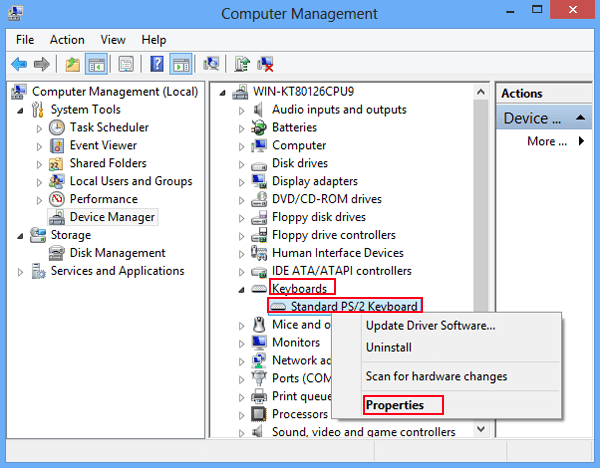
Cập nhật lại drive bàn phím cho máy tính
7.6. Cài đặt lại bàn phím
Khi bàn phím laptop Asus bị liệt một số nút hay các bàn phím của máy tính khác bị liệt thì các bạn cũng có thể tiến hành cài đặt lại bàn phím. Cách cài đặt lại bàn phím tiến hành như sau:
- Kích chuột phải vào nút Start ở góc trái phía cuối của màn hình, sau đó tại menu chọn Device Manager
- Tìm và chọn mục View rồi chọn Show Hidden Devices
- Ngay cạnh mục Keyboards on the Devices Manager có một biểu tượng mũi tên. Các bạn kích chọn vào biểu tượng mũi tên này để mở rộng danh sách các bàn phím
- Tại bàn phím của bạn thì kích chuột phải và chọn Uninstall
- Kế tiếp kích chuột vào nút Start rồi chọn Restart để khởi động lại máy tính
Sau khi máy tính khởi động lại Windows sẽ tự động cài đặt lại bàn phím máy tính và sửa lỗi bàn phím bị hỏng.
Trên đây là các cách giúp bạn có thể tự sửa được lỗi bàn phím bị hỏng một hay nhiều nút khá đơn giản và hiệu quả. Ngoài lỗi bàn phím bị đơ, liệt thì trong quá trình sử dụng máy tính cũng có thể gặp phải tình trạng bàn phím bị loạn chữ, tuy nhiên, cách sửa cũng không quá khó và tương tự như sửa bàn phím máy tính bị liệt.
Bàn phím là một trong các bộ phận được sử dụng thường xuyên nhất và khá dễ bị hỏng hóc. Do vậy, trong quá trình sử dụng các bạn nên thường xuyên vệ sinh máy tính và bàn phím, đồng thời sử dụng một cách cẩn thận và hợp lý, tránh để đồ ăn, thức uống gần máy tính khiến máy tính bị dây bẩn hay dính nước.
Hy vọng với những thông tin trên chúng tôi chia sẻ đã giúp bạn tìm ra giải pháp khắc phục bàn phím bị liệt một hoặc nhiều nút hiệu quả và tiết kiệm nhất. Chúc các bạn thành công!
Nội dung liên quan:
Hướng Dẫn Cách Tháo Bàn Phím Laptop
Dòng máy tính chuyên đồ họa tại Tin học Anh Phát
Hãy chia sẻ bài viết này:
- » Tất tần tật những lưu ý khi build PC Gaming năm 2024: Hướng dẫn chi tiết cho các game thủ
- » Top Dàn PC Khủng Chơi Game Mượt Yêu Thích Nhất 2022
- » Top 12 Địa Chỉ Bán Linh Kiện Máy Tính Giá Sỉ Tại TPHCM
- » Darius 2XKO: Hướng dẫn chơi toàn tập combo, chiến thuật & phân tích chuyên sâu
- » Akinator là gì? Hướng dẫn A-Z cách chơi & Mẹo
WEBSITE ĐƯỢC SỞ HỮU VÀ QUẢN LÝ BỞI NGUYỄN VÕ DUY ANH
Giấy phép đăng ký kinh doanh số 0315129021 do sở Kế Hoạch và Đầu Tư Thành phố Hồ Chí Minh cấp ngày 25/6/2018













